Hp COMPAQ DX6120 MICROTOWER, COMPAQ DX6100 MICROTOWER, COMPAQ DX6100 SLIM TOWER, COMPAQ DX6120 SLIM TOWER, COMPAQ DC7100 ULTRA-SLIM Manual [sv]
...
Handboken Hantera datorn
Business Desktops [stationära arbetsdatorer]
Dokumentets artikelnummer: 361202-101
Maj 2004
Denna handbok innehåller definitioner och instruktioner för säkerhetsfunktioner och Intelligent Manageability som finns förinstallerade i vissa modeller.
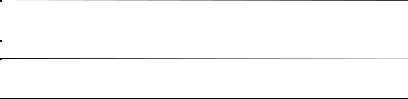
© Copyright 2004 Hewlett-Packard Development Company, L.P. Informationen i detta dokument kan ändras utan föregående meddelande.
Microsoft och Windows är varumärken som tillhör Microsoft Corporation i USA och andra länder.
Det enda garantiansvar för HP-produkter och HP-tjänster definieras i de uttryckliga garantiavtal som medföljer sådana produkter och tjänster. Ingenting i denna text skall anses utgöra ett ytterligare garantiåtaganden. HP ansvarar inte för tekniska fel, redigeringsfel eller för material som utelämnats i detta dokument.
Detta dokument innehåller information som omfattas av lag om upphovsrätt. Ingen del av detta dokument får kopieras eller reproduceras i någon form utan skriftligt medgivande från Hewlett-Packard Company.
ÅVARNING! Den här texten ger information om att allvarliga personskador eller dödsfall kan uppstå om instruktionerna inte följs.
ÄSE UPP! Den här texten innehåller varningar om att utrustningen kan förstöras eller information förloras om inte instruktionerna följs.
Handboken Hantera datorn
Business Desktops [stationära arbetsdatorer] Första upplagan (Maj 2004)
Dokumentets artikelnummer: 361202-101
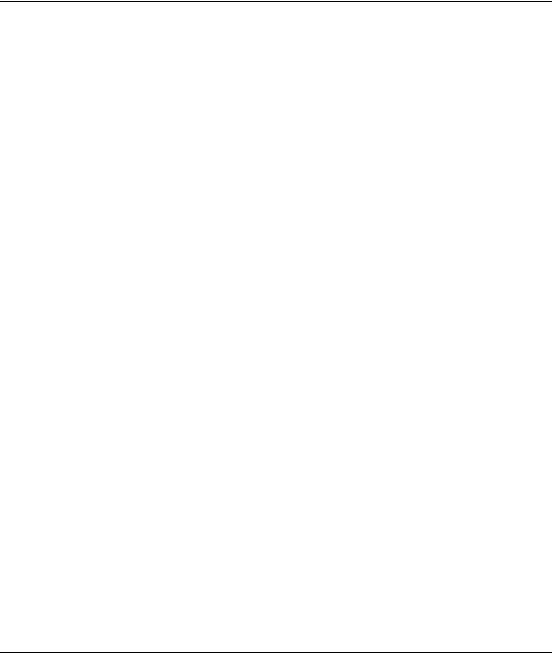
Innehåll
Handboken Hantera datorn
Initial konfiguration och installation . . . . . . . . . . . . . . . . . . . . . . . . . . . . . . . . . . . . . . . . . . 2 Fjärrinstallation av system. . . . . . . . . . . . . . . . . . . . . . . . . . . . . . . . . . . . . . . . . . . . . . . . . . 3 Uppdatering och hantering av programvara . . . . . . . . . . . . . . . . . . . . . . . . . . . . . . . . . . . . 3 HP Client Manager Software . . . . . . . . . . . . . . . . . . . . . . . . . . . . . . . . . . . . . . . . . . . . 4 Altiris Client Management Solutions . . . . . . . . . . . . . . . . . . . . . . . . . . . . . . . . . . . . . . 4 System Software Manager . . . . . . . . . . . . . . . . . . . . . . . . . . . . . . . . . . . . . . . . . . . . . . 5 Product Change Notification (Meddelande om ändring av produkt) . . . . . . . . . . . . . . 6 Subscriber’s Choice . . . . . . . . . . . . . . . . . . . . . . . . . . . . . . . . . . . . . . . . . . . . . . . . . . . 6 ROM-flash [ROM-uppgradering] . . . . . . . . . . . . . . . . . . . . . . . . . . . . . . . . . . . . . . . . . . . . 7 Fjärruppgradering av ROM . . . . . . . . . . . . . . . . . . . . . . . . . . . . . . . . . . . . . . . . . . . . . 7 HPQFlash . . . . . . . . . . . . . . . . . . . . . . . . . . . . . . . . . . . . . . . . . . . . . . . . . . . . . . . . . . . 8 Felsäkert ROM-startblock. . . . . . . . . . . . . . . . . . . . . . . . . . . . . . . . . . . . . . . . . . . . . . . 8 Kopiera konfigureringen. . . . . . . . . . . . . . . . . . . . . . . . . . . . . . . . . . . . . . . . . . . . . . . 10 Tvåläges På/av-knapp . . . . . . . . . . . . . . . . . . . . . . . . . . . . . . . . . . . . . . . . . . . . . . . . . 18 Webbplats . . . . . . . . . . . . . . . . . . . . . . . . . . . . . . . . . . . . . . . . . . . . . . . . . . . . . . . . . . 18 Byggblock och partners . . . . . . . . . . . . . . . . . . . . . . . . . . . . . . . . . . . . . . . . . . . . . . . 19 Inventariekontroll och säkerhet . . . . . . . . . . . . . . . . . . . . . . . . . . . . . . . . . . . . . . . . . . . . . 19 Lösenordsskydd . . . . . . . . . . . . . . . . . . . . . . . . . . . . . . . . . . . . . . . . . . . . . . . . . . . . . 24 Skapa ett setup-lösenord med setup-programmet. . . . . . . . . . . . . . . . . . . . . . . . . . . . 24 Att ställa in ett startlösenord med hjälp av setup-programmet . . . . . . . . . . . . . . . . . . 25 DriveLock . . . . . . . . . . . . . . . . . . . . . . . . . . . . . . . . . . . . . . . . . . . . . . . . . . . . . . . . . . 30 Smart Cover sensor. . . . . . . . . . . . . . . . . . . . . . . . . . . . . . . . . . . . . . . . . . . . . . . . . . . 32 Smart Cover Lock. . . . . . . . . . . . . . . . . . . . . . . . . . . . . . . . . . . . . . . . . . . . . . . . . . . . 33 MBR-skydd (Master Boot Record Security) . . . . . . . . . . . . . . . . . . . . . . . . . . . . . . . 35 Gör så här innan du partitionerar eller formaterar aktuell startdisk . . . . . . . . . . . . . . 37 Kabellåsfäste. . . . . . . . . . . . . . . . . . . . . . . . . . . . . . . . . . . . . . . . . . . . . . . . . . . . . . . . 37 Identifikation genom fingeravtryck . . . . . . . . . . . . . . . . . . . . . . . . . . . . . . . . . . . . . . 38
Handboken Hantera datorn |
www.hp.com |
iii |
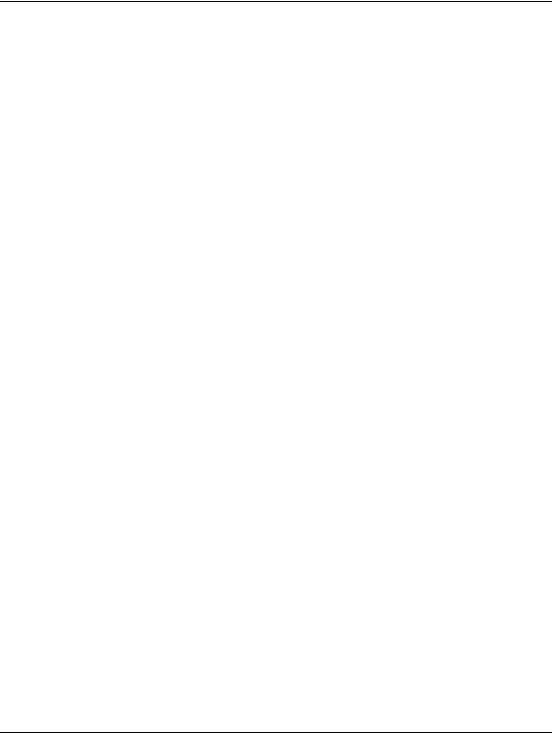
Innehåll
Felvarningar och återställning . . . . . . . . . . . . . . . . . . . . . . . . . . . . . . . . . . . . . . . . . . . . . . 38 DPS (Drive Protection System) . . . . . . . . . . . . . . . . . . . . . . . . . . . . . . . . . . . . . . . . . 38 Nätaggregat med överspänningsskydd . . . . . . . . . . . . . . . . . . . . . . . . . . . . . . . . . . . . 39 Termisk sensor . . . . . . . . . . . . . . . . . . . . . . . . . . . . . . . . . . . . . . . . . . . . . . . . . . . . . . 39
Index
iv |
www.hp.com |
Handboken Hantera datorn |
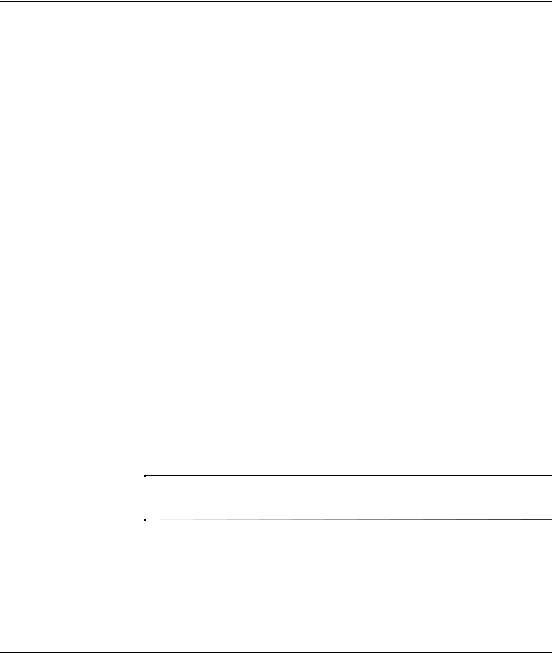
Handboken Hantera datorn
HP Intelligent Manageability ger standardbaserade lösningar för hantering och kontroll av stationära och bärbara datorer samt
arbetsstationer i nätverksmiljö. HP introducerade 1995 branschens första system för fullständig styrbarhet av datorer. HP har patenterat tekniken för denna styrbarhet. Sedan dess har HP lett en bransch-gemensam strävan att ta fram nödvändig standard och infrastruktur för att effektivt kunna installera, konfigurera och styra stationära och bärbara datorer samt arbetsstationer. HP samarbetar intimt med ledande tillverkare av styrprogramvara för att garantera en kompatibilitet mellan Intelligent Manageability och deras produkter. Intelligent Manageability är en viktig del av ett omfattande åtagande att förse dig med lösningar som är till hjälp under de fyra faserna i bordsdatorns livscykel – planering, installation, hantering och kopplingar.
Huvudfunktionerna och fördelarna i datorhanteringen är:
■Första konfigurering och installation
■Fjärrinstallation
■Uppdatering och hantering av program
■ROM-uppdatering
■Inventariekontroll och säkerhet
■Felmeddelanden och återställning
Stödet för de olika funktionerna som beskrivs i handboken kan variera med modell och programversion.
Handboken Hantera datorn |
www.hp.com |
1 |
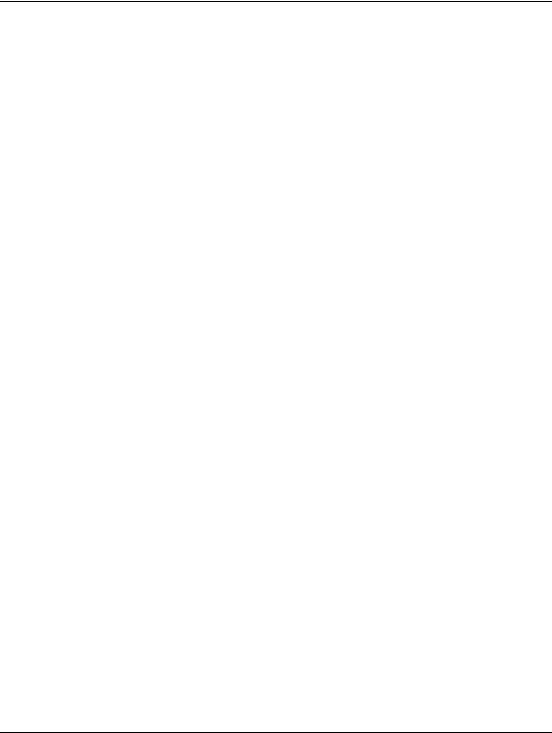
Handboken Hantera datorn
Initial konfiguration och installation
Datorn levereras med en förinstallerad systemprogramprofil. Efter en snabb “programuppackning” kan du börja använda datorn.
Du vill kanske byta ut den förinstallerade programprofilen mot en anpassad profil med systemoch användarprogram. Det finns flera olika sätt att installera en egen programprofil. Dessa är:
■Installera extra program efter det att den förinstallerade programprofilen har packats upp.
■Använda verktyg för programinstallation såsom Altiris Deployment Solution™ för att byta ut den förinstallerade programprofilen mot en anpassad.
■Använda en diskkloningsprocess för att kopiera innehållet från en hårddisk till en annan.
Den bästa utvecklingsmetoden beror på din teknologiska miljö och processerna i den. Avsnittet PC Deployment [Ställa iordning PC:n] på HPs webbplats Lifecycle Solutions (http://whp-sp-orig.extweb.hp.com/country/us/en/solutions.html) innehåller information som kan hjälpa dig att välja den bästa installationsmetoden.
Cd-skivan Restore Plus!, ROM-baserad installation och ACPI-kompatibel maskinvara ger ytterligare hjälp att återskapa systemprogramvara, konfigurering, felsökning och strömsparfunktioner.
2 |
www.hp.com |
Handboken Hantera datorn |
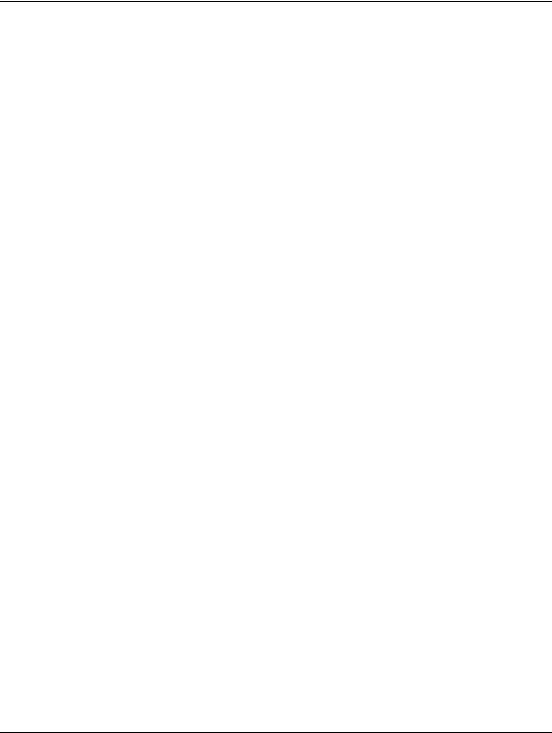
Handboken Hantera datorn
Fjärrinstallation av system
Med fjärrinstallationsfunktionen Remote System Installation kan du starta och ställa in systemet med hjälp av programoch
konfigurationsinformationen i en nätverksserver genom att använda PXE (Preboot Execution Environment). Fjärrinstallation används vanligtvis som ett verktyg för inställning och konfiguration av system och kan användas för följande:
■Formatera en hårddisk
■Installera en programprofil i en eller flera nya persondatorer
■Fjärruppdatering av systemets BIOS i flash-ROM (“Fjärruppgradering av ROM” på sidan 7)
■Konfigurering av systemets BIOS-inställningar
För att starta fjärrinstallation trycker du på F12 när meddelandet F12 = Network Service Boot visas i nedre hörnet på skärmbilden med HP-logotypen. Följ instruktionerna på skärmen för att fortsätta. Standardstartordningen är en BIOS-konfigurationsinställning som kan ändras så att den alltid försöker starta från PXE.
HP och Altiris, Inc. samarbetar för att utveckla verktyg för enklare hantering och installation av företagets datorer vilket sänker totalkostnaden och gör HP-datorerna till företagets mest hanterbara klientdatorer.
Uppdatering och hantering av programvara
HP tillhandahåller flera verktyg för hantering och uppdatering av programvara i stationära datorer och arbetsstationer – HP Client Manager Software, Altiris Client Management Solutions, System Software Manager, Proactive Change Notification och Subscriber’s Choice.
Handboken Hantera datorn |
www.hp.com |
3 |
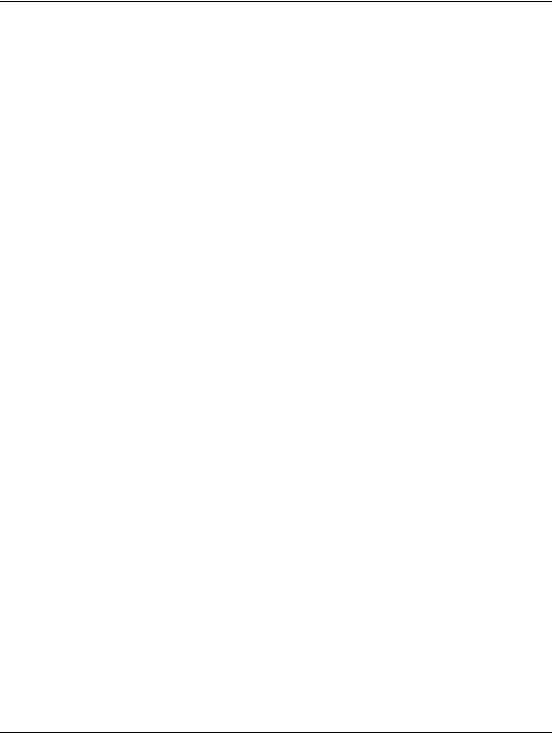
Handboken Hantera datorn
HP Client Manager Software
HP Client Manager Software (HP CMS) är en hjälp åt HP-kunderna att hantera maskinvaruaspekter vad gäller deras klientdatorer med bl a följande funktioner:
■Detaljerad bild av maskinvara för inventariekontroll
■Övervakning och diagnostik av datorernas hälsostatus
■Proaktiva meddelanden om ändringar av maskinvaran
■Rapportering av företagskritiska data över webben såsom överhettade maskiner, minnesvarningar m.m.
■Fjärruppdatering av systemprogramvara såsom drivrutiner och ROM BIOS
■Fjärrändring av startordning
Mer information om HP Client Manager finns på
http://h18000.www1.hp.com/im/client_mgr.html.
Altiris Client Management Solutions
HP och Altiris har bildat ett partnerskap för att tillhandahålla omfattande, intimt integrerade systemhanteringslösningar för att minska kostnaden för att äga HP-klientdatorer. HPs Client Manager Software är grunden till ytterligare Altiris klienthanteringslösningar som behandlar:
■Inventariehantering
Licenskompabilitet som gäller Sverige
PC-kontroll och rapportering
Hyreskontrakt, åtgärda inventariekontroll
■Installation och migrering/överflyttning
Windows XP Professionaleller Home Edition-migrering
Installation av datorn
Typmigreringar
4 |
www.hp.com |
Handboken Hantera datorn |
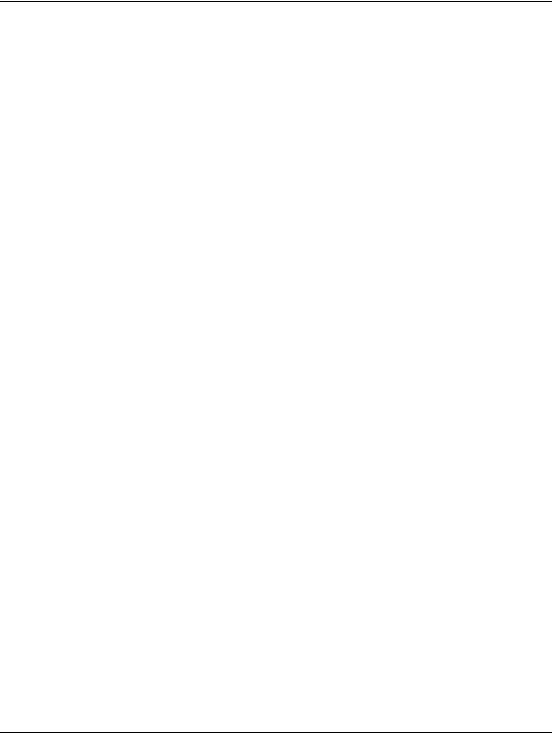
Handboken Hantera datorn
Teknisk hjälp och problemlösning
Hantering av hjälpetiketter
Fellösning från fjärransluten dator
Problemlösning med hjälp av fjärransluten dator
Återställa operativsystem, programvaruinställningar och datafiler på hårddisken åt kund
Hantering och användning av programvara
Pågående datorhantering
HP-datorinstallation som gäller Sverige
Självhjälp för program
Mer information och anvisningar om hur du laddar ner en fullt funktionsduglig 30-dagars utvärderingsversion av Altiris-lösningarna finns på adressen http://h18000.www1.hp.com/im/prodinfo.html#deploy.
På vissa bordsdatoroch notebook-modeller finns ett Altirishanteringsprogram med i den fabriksladdade profilen. Med detta kan du kommunicera med Altiris Development Solution för att utföra installationen av ny maskinvara eller typmigrering till ett nytt operativsystem med hjälp av enkla anvisningar. Altiris-lösningarna erbjuder enkla funktioner för programvarudistribution. Tillsammans med SSM (System Software Manager) eller HP Client Manager kan administratörerna dessutom uppdatera ROM BIOS och enhetens drivrutiner från en central manöverpanel.
Mer information finns på http://h18000.www1.hp.com/im/index.html.
System Software Manager
Med SSM (System Software Manager) kan du uppdatera systemprogram på flera datorer samtidigt. Vid körning i ett klientbaserat system upptäcker SSM både maskinoch programvaruversioner och uppdaterar sedan rätt program från ett centralt lagringsutrymme, en filmapp. Drivrutinversioner som stöds av SSM är märkta med en särskild ikon på webbplatsen där dessa kan hämtas samt på cd-skivan Support Software. Du kan hämta programmet eller få information om SSM på http://www.hp.com/go/ssm.
Handboken Hantera datorn |
www.hp.com |
5 |
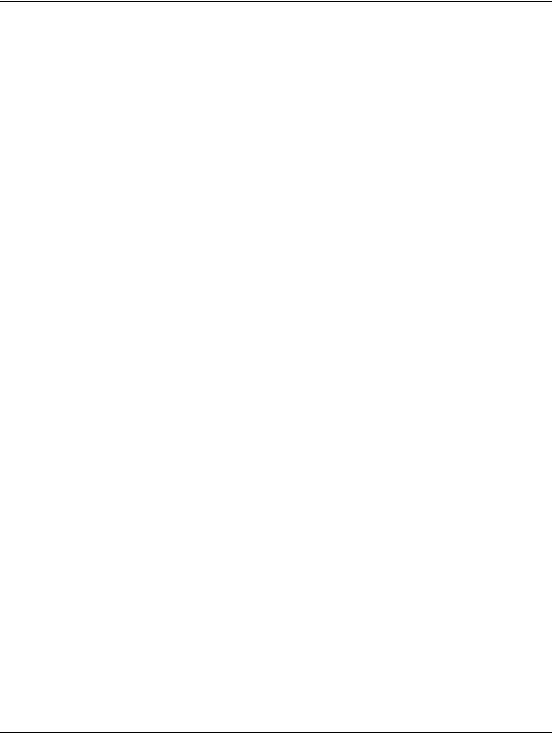
Handboken Hantera datorn
Product Change Notification (Meddelande om ändring av produkt)
PCN-programmet använder Subscriber’s Choice-webbplatsen för att proaktivt och automatiskt:
■Skicka PCN-meddelanden (Product Change Notification) till dig via e-post för att informera dig om ändringar av maskinoch programvara för flertalet kommersiella datorer och servrar, upp till 60 dagar i förväg.
■Skicka e-post till dig med Kund-, Råd-, Upplysningsoch Säkerhetsmeddelanden samt drivrutinsvarningar för flertalet kommersiella datorer och servrar.
Du kan skapa en egen profil så att du bara erhåller den typ av information som är viktig för din IT-miljö. Mer information om Proactive Change Notification-programmet och om hur du skapar en anpassad profil finns på adressen http://h30046.www3.hp.com/subhub.php?jumpid=go/pcn.
Subscriber’s Choice
Subscriber’s Choice är ett klientbaserat program från HP. Beroende på din profil erhåller du personlig produkthjälp från HP, specialartiklar och/eller varningsmeddelanden/information om drivrutiner och support. Via Subscriber’s Choice Driver and Support Alerts/Notifications [varningsmeddelanden/information om drivrutiner och support
i Subscriber’s Choice] erhåller du epost-meddelanden om att du nu kan studera och ladda ner den information du prenumererat på i din profil. För att lära dig mer om Subscriber’s Choice och om hur du skapar en anpassad profil, hänvisas till: http://h30046.www3.hp.com/subhub.php.
6 |
www.hp.com |
Handboken Hantera datorn |
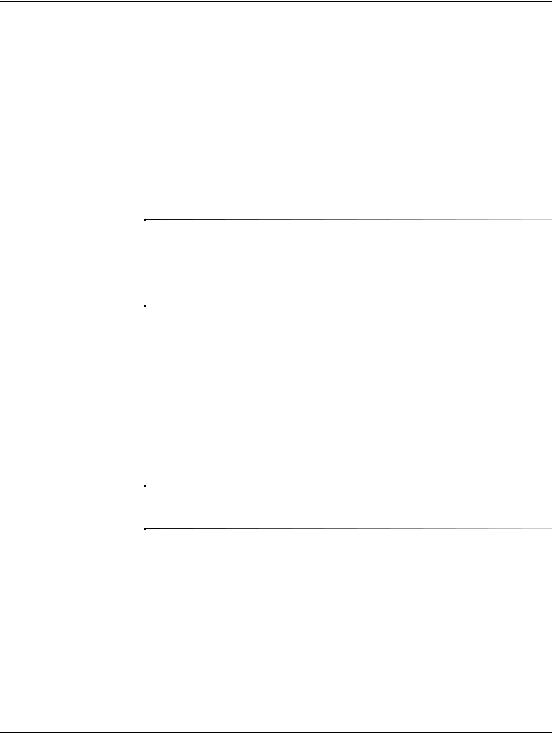
Handboken Hantera datorn
ROM-flash [ROM-uppgradering]
Datorn levereras med ett programmerbart flash-ROM (read only memory). Genom att skapa ett setup-lösenord i setup-programmet kan du skydda ROM från att oavsiktligt uppdateras eller skrivas över. Detta är viktigt för att garantera datorns driftsäkerhet. Om du behöver eller vill uppgradera ROM kan du:
■Beställa en uppgraderad ROMPaq-diskett från HP.
■Hämta de senaste ROMPaq-profilerna från HPs drivrutinoch supportsida http://www.hp.com/support/files.
ÄSE UPP! För att få ett maximalt ROM-skydd ställer du in ett lösenord för setup-programmet – ett setup-lösenord. Setup-lösenordet skyddar mot obehörig uppgradering av ROM. Med SSM (System Software Manager) kan systemadministratören ställa in setup-lösenordet på en eller flera
datorer samtidigt. Mer information finns på http://www.hp.com/go/ssm.
Fjärruppgradering av ROM
Med hjälp av fjärruppgradering av ROM kan systemadministratören göra en säker uppgradering av ROM i fjärr-HP-datorer direkt från en central plats i nätverket. Genom att systemadministratören kan fjärruppgradera flera datorer och persondatorer centralt, erhåller man en enhetlig installation och större kontroll över ROM-profilerna i nätverkets HP-datorer. Det ger också högre produktivitet och lägre total driftskostnad.
Datorn måste vara på eller startas med Remote Wakeup för att en fjärruppgradering av ROM ska vara möjlig.
Mer information om fjärruppgradering av ROM finns i HP Client Manager Software eller System Software Manager på adressen http://h18000.www1.hp.com/im/prodinfo.html.
Handboken Hantera datorn |
www.hp.com |
7 |
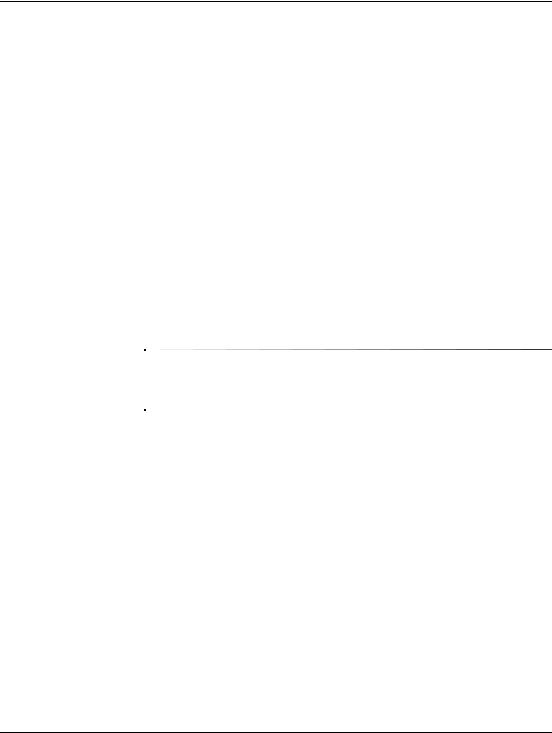
Handboken Hantera datorn
HPQFlash
HPQFlash-programmet används för att lokalt uppdatera eller återställa system-ROM på enskilda datorer via ett Windows-operativsystem.
Mer information om HPQFlash finns på adressen
http://www.hp.com/support/files. Ange datorns namn vid uppmaning.
Felsäkert ROM-startblock
Ett felsäkert ROM-startblock gör att systemet kan återställas om ROM-uppgradering mot förmodan misslyckas, t.ex. om ett strömavbrott inträffar under själva uppgraderingen av ROM. Startblocket är
en flash-skyddad sektion av ROM som kontrollerar att ett giltigt system-ROM finns varje gång systemet startas.
■Om system-ROM är giltigt startar systemet normalt.
■Om systemets ROM-minne inte klarar validitetskontrollen, ger det felsäkra startblocket i ROM-minnet tillräckligt stöd för att systemet ska kunna startas från en ROMPaq-diskett,
som programmerar systemets ROM-minne med en giltig profil.
I vissa modeller kan systemet även återskapas från en ROMPaq- cd-skiva. ISO ROMPaq-profiler finns med på vissa modeller i de nedladdningsbara ROMPaq-programmen.
Om startblocket känner av ett ogiltigt system-ROM, blinkar På/av-lampan RÖTT 8 gånger, en gång varje sekund följt av två sekunders uppehåll. Samtidigt hörs 8 ljudsignaler. Ett meddelande visas på skärmen om återställningläge för startblock (gäller vissa modeller).
För att återställa systemet från detta läge gör du på följande sätt:
1.Om det finns en diskett i diskettenheten eller en cd-skiva
icd-spelaren, tar du ut disketten resp. cd-skivan och stänger sedan av datorn.
2.Sätt in en ROMPaq-diskett i diskettenheten eller, om det går
iden här datorn, en ROMPaq-cd-skiva i cd-spelaren.
3.Starta datorn.
Om ingen ROMPaq-diskett eller ROMPaq-cd-skiva upptäcks, får du ett meddelande om att sätta in en sådan och starta om datorn.
Om ett setup-lösenord finns kommer Caps Lock-lampan att tändas och du måste ange lösenordet.
8 |
www.hp.com |
Handboken Hantera datorn |
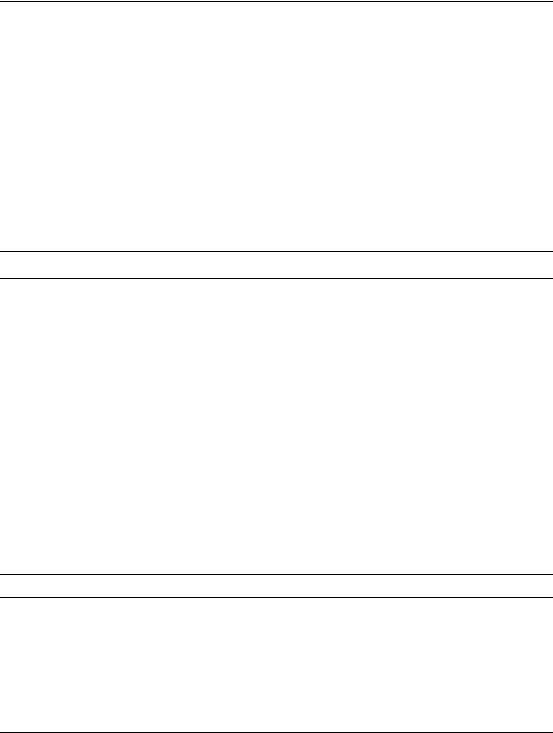
Handboken Hantera datorn
4.Ange setup-lösenordet.
Om det sker en lyckad start från disketten och ROM-minnet omprogrammeras tänds de tre tangentbordslamporna. En serie stigande ljudsignaler signalerar också att omprogrammeringen lyckades.
5.Ta ut disketten eller cd-skivan och stäng av datorn.
6.Starta om datorn.
I följande tabell visas de olika kombinationerna av lampsignaler på tangentbordet som startblocks-ROM använder (när ett PS/2-tangentbord är anslutet till datorn). Dessutom visas förklaringar och åtgärder för de olika kombinationerna.
Kombinationer av tangentbordslampor som används av startblocks-ROM
|
|
Tangentbord |
|
Felsäkert |
Tangentbords- |
Lampornas |
|
startblocksläge |
lampornas färg |
signal |
Betydelse/Meddelande |
|
|
|
|
Num Lock |
Grön |
Lyser |
ROMPaq diskett eller |
|
|
|
ROMPaq- cd-skiva saknas, |
|
|
|
är defekt eller drivenheten |
|
|
|
är ej klar. |
|
|
|
|
Caps Lock |
Grön |
Lyser |
Ange lösenord. |
|
|
|
|
Num, Caps, |
Grön |
Lampblink på |
Tangentbordet låst |
Scroll Lock |
|
i följd, en åt |
i nätverksläge. |
|
|
gången – N, |
|
|
|
C, SL |
|
|
|
|
|
Num, Caps, |
Grön |
Lyser |
Uppgraderingen av |
Scroll Lock |
|
|
ROM-startblock lyckades. |
|
|
|
Stäng av datorn och starta |
|
|
|
sedan om den. |
Diagnostiska lampor blinkar inte på USB-tangentbord.
Handboken Hantera datorn |
www.hp.com |
9 |

Handboken Hantera datorn
Kopiera konfigureringen
Med de här procedurerna kan administratören enkelt kopiera konfigurationen till andra datorer av samma modell. Det ger en snabbare, mer konsekvent konfiguration av flera datorer.
Båda procedurerna kräver en diskettenhet eller en USB-flashmediaenhet med stöd, till exempel en HP Drive Key.
Kopiering till en enstaka dator
ÄSE UPP! En setup-konfigurering är modellspecifik. Filsystemet kan skadas om källoch måldator inte är av samma modell. Kopiera till exempel inte setup-konfigureringen från en dc7100 Ultra-slim Desktop [hypertunn skrivbordsmodell] till en dx6100 Slim Tower [tunn tornmodell].
1.Välj en setup-konfigurering som du önskar kopiera. Stäng av datorn. Om du är i Windows klickar du på Start > Stäng av > Stäng av.
2.Om du använder en USB-flashmediaenhet sätter du i den nu.
3.Starta datorn.
4.När datorn är på, håller du ned F10 tills du startar setup-programmet. Om du vill kan du trycka på Retur för att komma förbi välkomstskärmen.
Om du inte trycker på F10 vid rätt tillfälle, måste du starta om datorn och hålla ned F10 igen för att öppna programmet.
Om du har ett PS/2-tangentbord ser du kanske ett tangentbord-felmeddelande – fäst inget avseende vid detta.
5.Om du använder en diskett, sätter du i den nu.
6.Klicka på Arkiv > Kopierad konfigurering > Spara på löstagbart medium. Följ instruktionerna på skärmen för att skapa konfigureringsdisketten eller USB-flashmediaenheten.
7.Stäng av datorn som ska konfigureras och sätt i konfigureringsdisketten eller USB-flashmediaenheten.
8.Starta datorn som ska konfigureras.
10 |
www.hp.com |
Handboken Hantera datorn |
